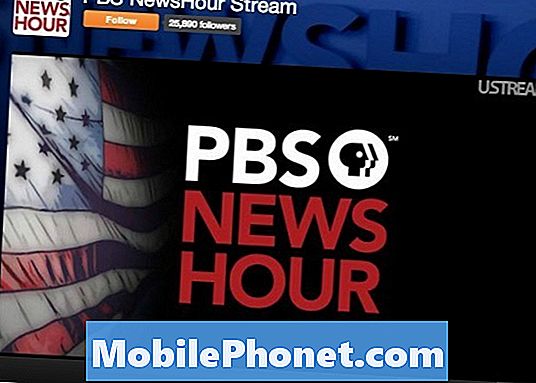Sisältö
Tässä oppaassa selitetään, miten nukut ja poistetaan sovellukset Samsung Galaxy S9: ssä ja Galaxy S9 +: ssa. Siirry sitten molempien edut. Näissä puhelimissa on joukko Samsung, Amazon ja operaattoriohjelmia, jotka ovat valmiiksi asennettuina ja jotka usein tuhlaavat tilaa ja joita käytetään harvoin.
Ja vaikka olemme yksityiskohtaisesti ottaneet Bloatware- ja esiasennetut sovellukset pois käytöstä, toinen vaihtoehto on yksinkertaisesti laittaa ne nukkumaan. Tämä on nopea tapa puhdistaa puhelin ja sovellusalusta. Lisäksi haluat ehkä poistaa sovelluksen, jotta voit säästää tilaa tai nukkua tiettyjä sovelluksia työssä, jotta estetään keskeytykset.
Lue: Miten Galaxy S9 -tekstiviestin sovellus vaihdetaan
Samsung todella tarjoaa kolme erilaista tapaa hallita sovelluksia Galaxy S9: ssä. Voimme poistaa joitakin, poistaa kaikki valmiiksi asennetut asiat ja nukkua-sovellukset, jotta ne eivät voi käyttää akun käyttöikää taustalla. Jokainen menetelmä vaihtelee hieman, joten valitse mikä toimii parhaiten.

Miten nukkua sovelluksia Galaxy S9: ssä
Ensinnäkin näytämme, miten voit nukkua sovelluksia, jotta tietyt sovellukset eivät käytä liian paljon akun käyttöikää taustalla. Sitten jaa muutamia muita tärkeitä vinkkejä, joiden avulla saat parhaan hyödyn puhelimestasi. Jos sovellus ei toimi oikein tai jos tiedät, että sovellus käyttää enemmän akkua kuin pitäisi, aseta se nukkumaan. Tai jos saat jonkin verran ilmoituksia ja haluat väliaikaisesti hiljaa sovelluksen. Hyvä esimerkki tästä on Facebook, Instagram ja.
Muista, että nukkuvat sovellukset eivät ehkä saa päivityksiä tai voivat lähettää sinulle ilmoituksia saapuvista viesteistä, kunnes herätät sen takaisin.

Paina ja pidä alhaalla sovelluskuvaketta aloitusnäytössä tai sovellusalustassa kuten aiemmin on mainittu. Jos olet oikeutettu, näet vaihtoehdon, että sovellus voi nukkua. Sinun täytyy hyväksyä, että se voi toimia väärin, mutta mennä eteenpäin ja osoita ok.
- Lehdistö ja pitää sovelluskuvakkeella kotikuvassa tai sovellusalustassa
- valita Nukkua -valikosta
- Osuma kunnossa hyväksyä varoitus
Nyt sovellus suljetaan tilapäisesti ja se ei käytä akun käyttöikää. Kun olet valmis, napauta sovelluksen kuvaketta uudelleen herättääksesi sen. Sovellus herää ja palaa takaisin täydelliseen toimivuuteen.
Joissakin tilanteissa sovelluksen nukkuminen hyödyttää sinua tai ratkaisee ongelman, jota käsittelet tällä hetkellä. Muut ongelmat tai sovellukset ovat kuitenkin enemmän kipua. Niissä tapauksissa sovelluksen täydellinen poistaminen käytöstä on paras veto. Poista käytöstä sovellukset, joita en koskaan käytä, valmiiksi asennettuja ohjelmistoja ja hankalia sovelluksia. Näin sovelluksen lokero on puhdas ja järjestetty ja sovellukset eivät tuhlaa tilaa.
Galaxy S9: n sovellusten poistaminen käytöstä
Galaxy S9: n ja Galaxy S9 +: n sovellukset voidaan poistaa käytöstä kahdella eri tavalla. Ensimmäinen on siirtyä Asetukset> Sovellukset ja poistaa käytöstä jokaisen sovelluksen, josta haluat päästä eroon. Se on paras tapa, vaikka on olemassa nopeampi tapa. Tässä on vaiheittaiset ohjeet.

- Suunnataasetukset aloitusnäytössä olevasta sovelluksesta tai vedä ilmoituspalkkia alas ja napauta vaihteiston muotoisia asetuspainikkeita
- Selaa alaspäin ja valitsesovellukset
- valitaKaikki sovellukset vasemmassa yläkulmassa olevasta avattavasta valikosta
- Etsi sovellus, jonka haluat poistaa, javalita se
- OsumaPoista käytöstäja napautaVahvistaa piilottaa kyseisen sovelluksen
- Toistaa poistamalla haluamasi sovellukset

Kun poistat sovelluksen, et enää näe sitä puhelimessasi tai sovellusalustassa. Suosittelemme, että käytät varovaisuutta, ja vain poistetut sovellukset, jotka tiedätte, eivät aiheuta ongelmia poistamalla ne. Poistin kaiken Amazonista, AT&T: stä, AT&T Data Usage Managerista, Hancom, Lookout Mobile Security, PDF Write ja muutamat muut. Verizon-sovellukset, Sprint NASCAR, T-Mobile TV jne.
Muutamia lisätietoja
Jos et halua poistaa käytöstä erilaisia sovelluksia, ja haluat vain päästä eroon nopeasti, meillä on helpompi tapa. Paina ja pidä alhaalla sovelluskuvaketta kotinäytössäsi tai sovelluslokerossa. Nyt sen sijaan, että napautit "Sleep" -toimintoa kuten aiemmin mainitsimme, valitse Poista käytöstä. Jos sovellus on asennettu valmiiksi puhelimeen, valitse se, jos haluat poistaa sen käytöstä.

Sulje tämä tekemällä kaikki sovellukset, jotka haluat poistaa käytöstä. Paina pitkään sovelluksen kuvaketta, napauta poista käytöstä ja osoita vahvista tai OK. Se katoaa sovellusalustalta ja poistetaan käytöstä ikuisesti. Voit siirtyä kohtaan Asetukset> Sovellukset> ja löytää sovelluksen ja ottaa sen uudelleen käyttöön milloin tahansa, jos haluat palauttaa sen. Teen tämän, jos minun täytyy tappaa sovellus nopeasti, mutta suosittelemme käymään läpi yllä olevat ohjeet ja päästä eroon kaikesta kerralla, kun saat Galaxy S9: n.
Ennen kuin lähdet, ota kuunnella näitä 20 Best Galaxy S9 -tapausta tai hanki näytönsuoja alla olevasta diaesityksestä.
10 parasta Galaxy S9 näytönsuojaa